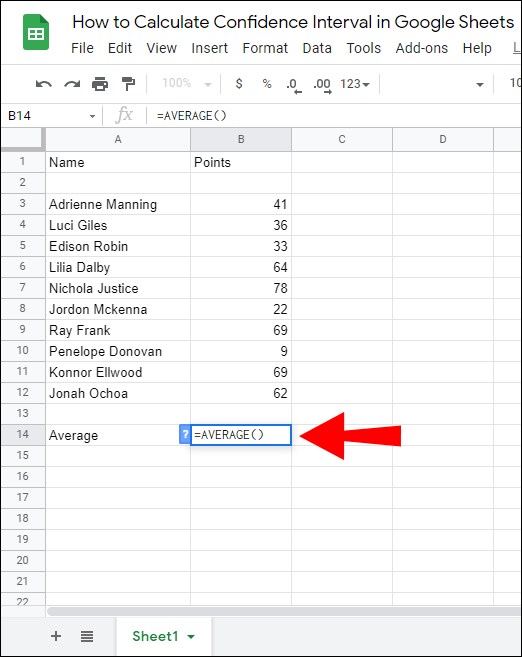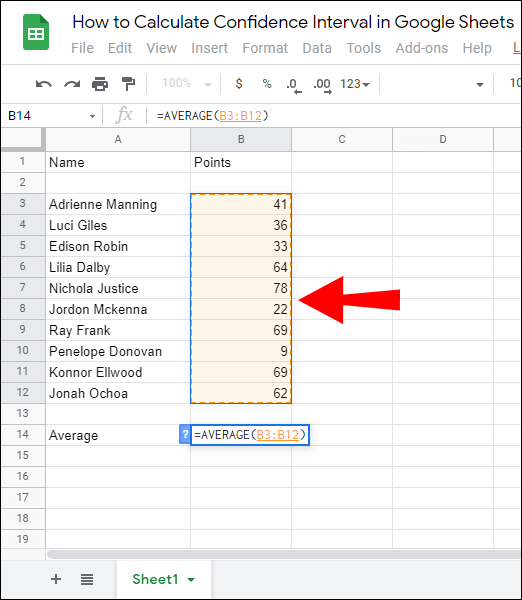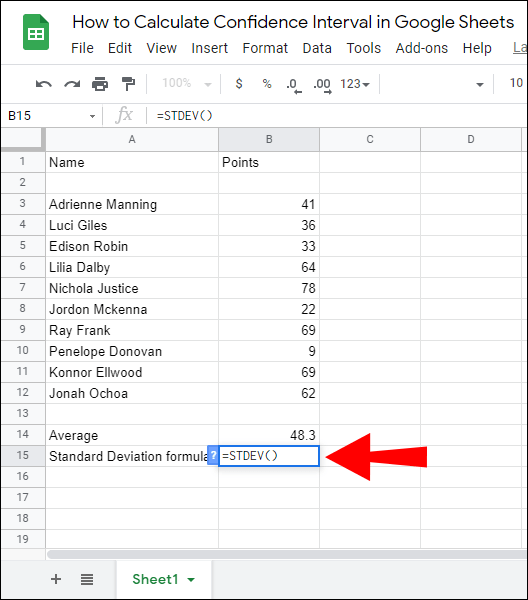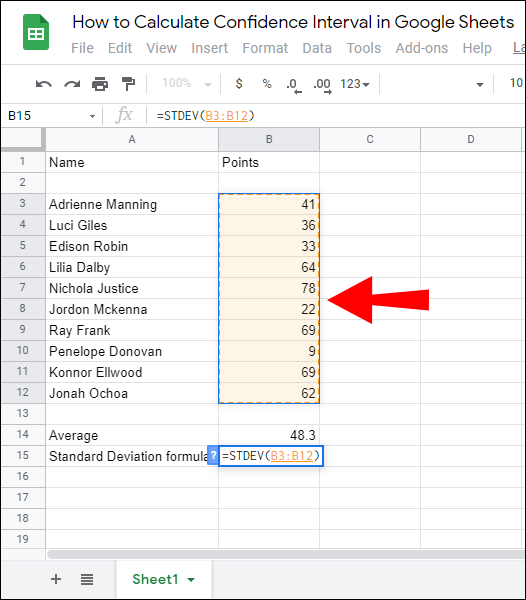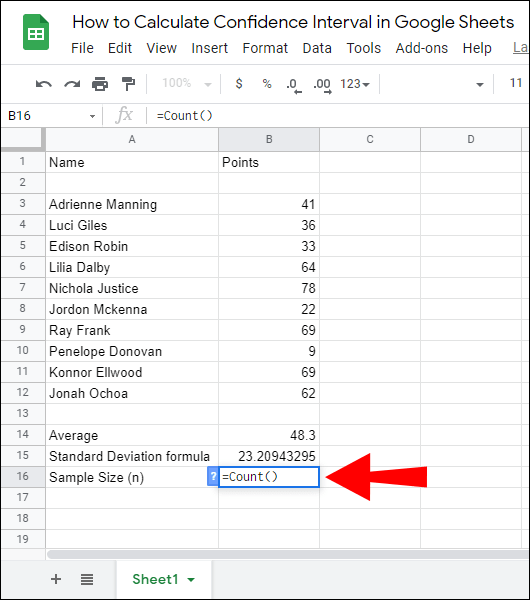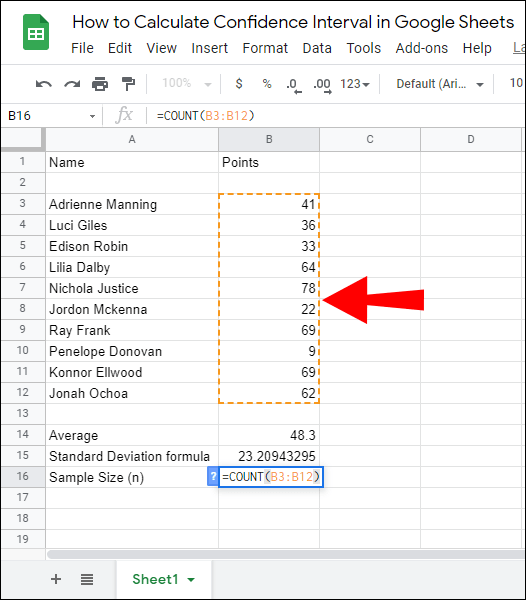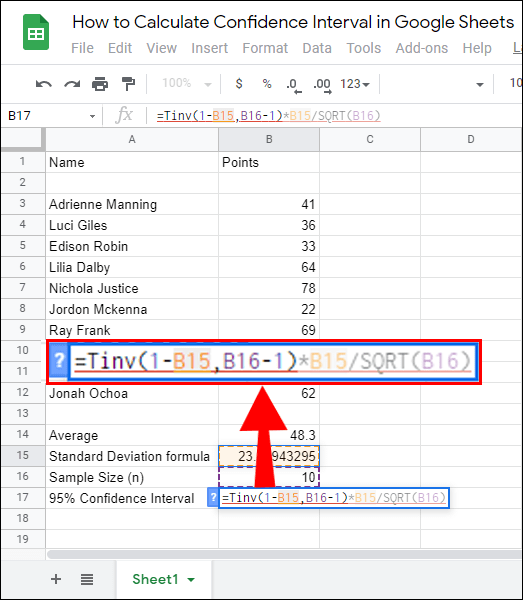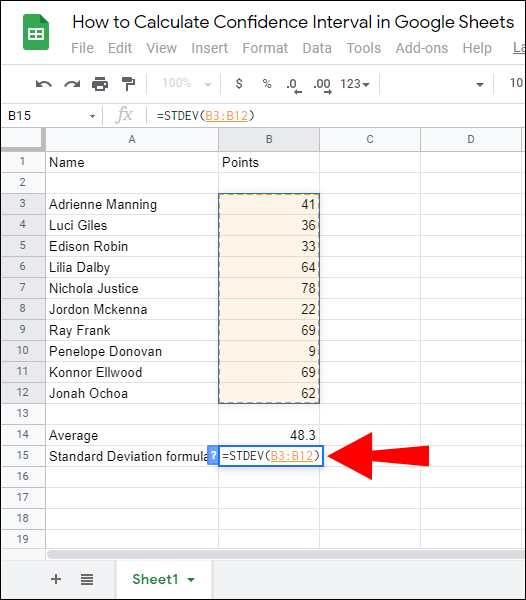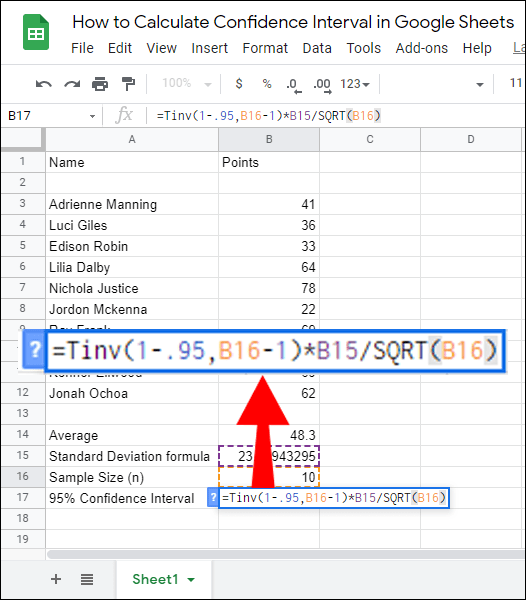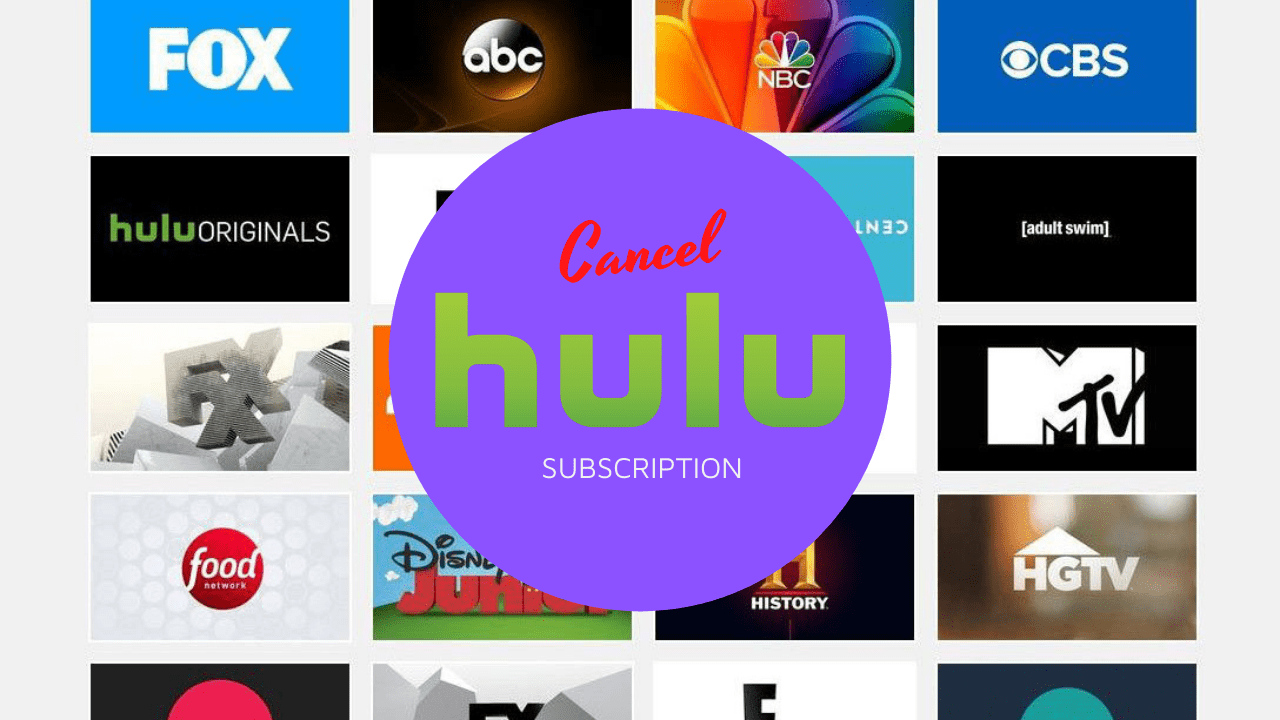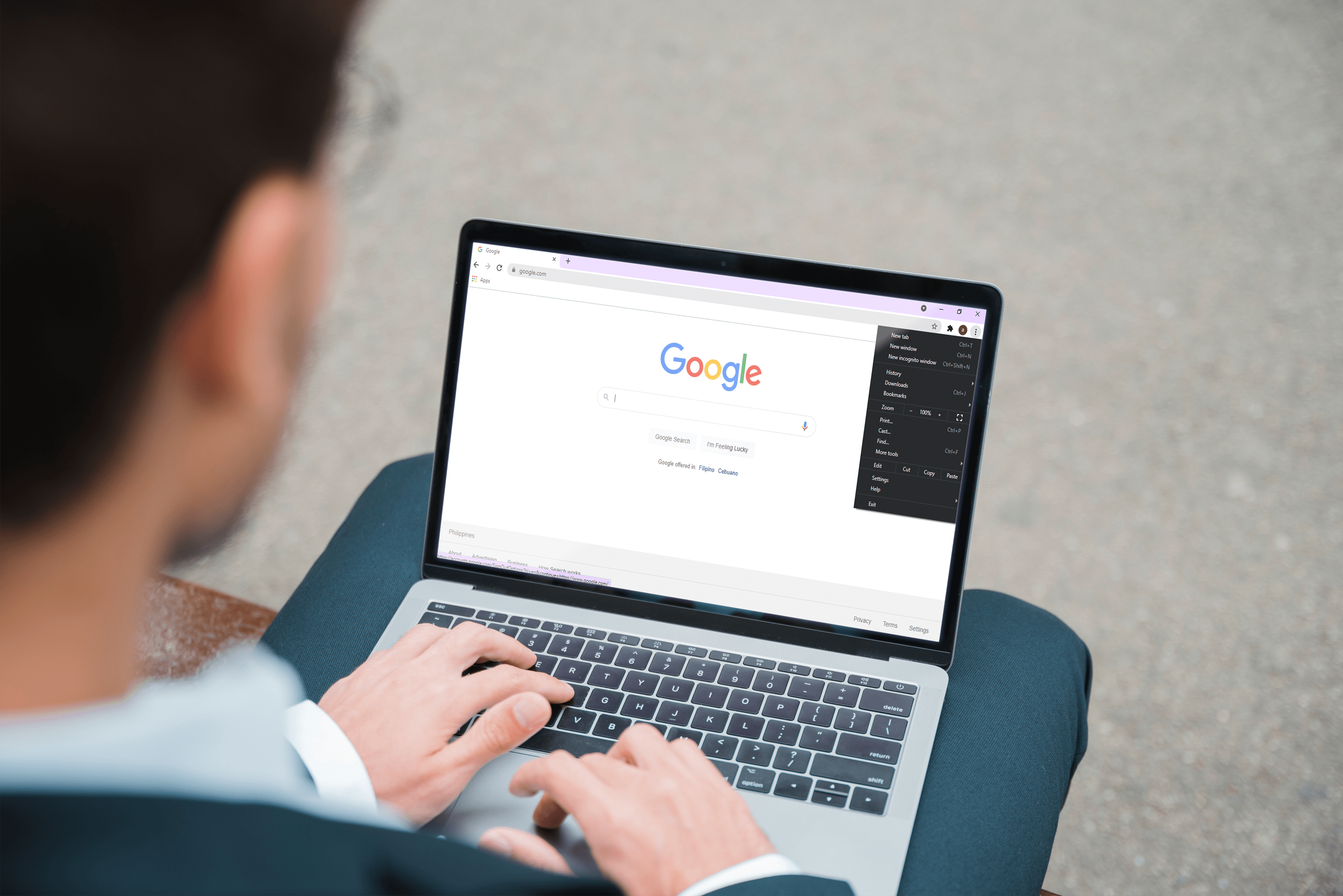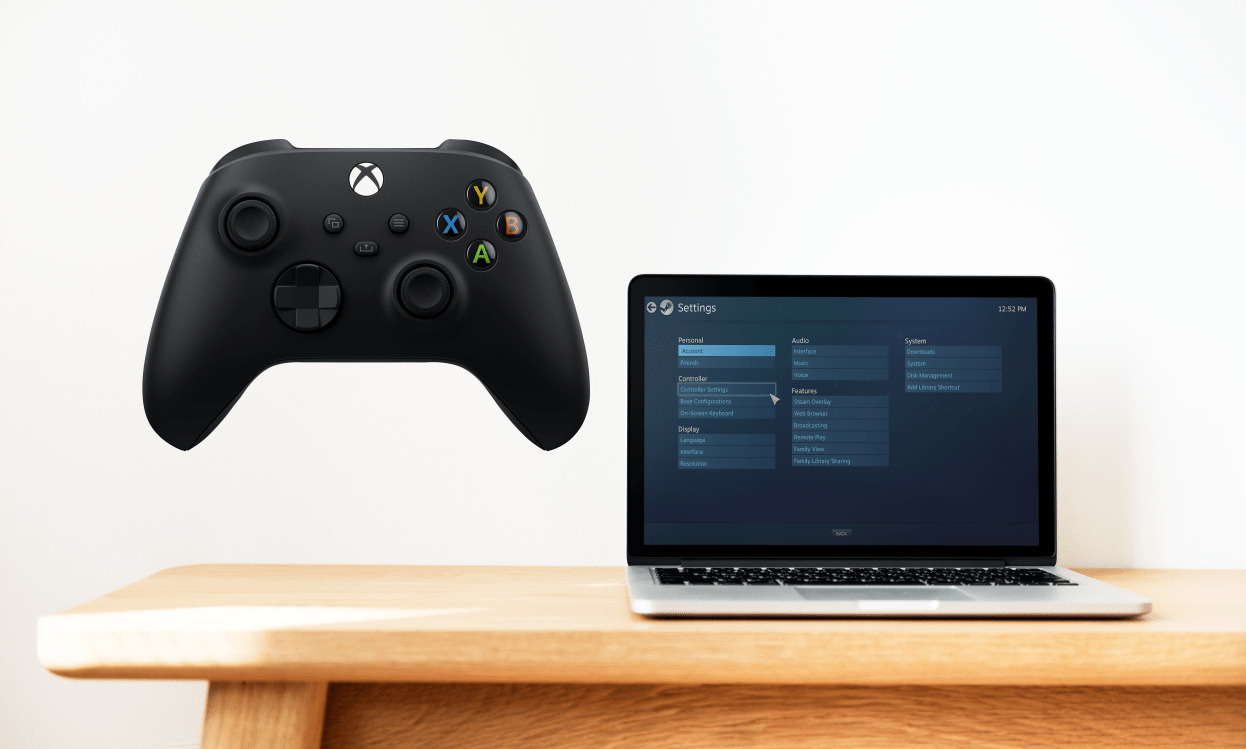Google 스프레드시트에서 신뢰구간을 계산하는 방법
신뢰 구간은 표본 평균이 실제 모집단 평균과 얼마나 떨어져 있는지를 결정하는 일반적인 통계 측정항목입니다. 광범위한 샘플 값 세트가 있는 경우 신뢰 구간을 수동으로 계산하는 것이 매우 복잡해질 수 있습니다. 고맙게도 Google 스프레드시트를 사용하면 CI 값을 신속하게 찾을 수 있으며 그 방법을 알려드리겠습니다.

이 가이드에서는 Google 스프레드시트에서 신뢰구간을 계산하는 방법을 설명합니다. 또한 신뢰구간 계산 및 사용과 관련된 가장 일반적인 질문에 대한 답변도 제공합니다.
Google 스프레드시트에서 신뢰구간을 계산하는 방법
Google 스프레드시트에서 신뢰구간을 계산하는 것은 샘플이 많은 경우에도 매우 간단합니다. 그렇게 하려면 아래 지침을 따르십시오.
- Google 스프레드시트에서 모든 샘플과 해당 값을 입력합니다.
- 샘플 열 아래에 Average 공식을 입력하십시오. =AVERAGE(값 세트).
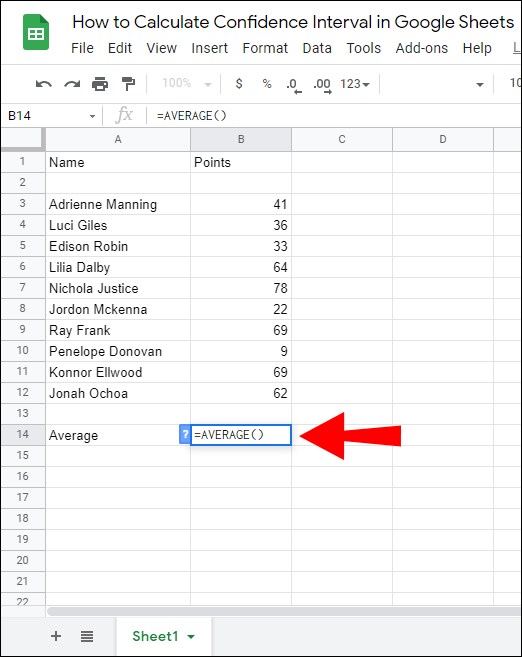
- "값" 필드에서 모든 샘플 값을 강조 표시하여 선택한 다음 'Enter' 키를 눌러 평균을 계산합니다.
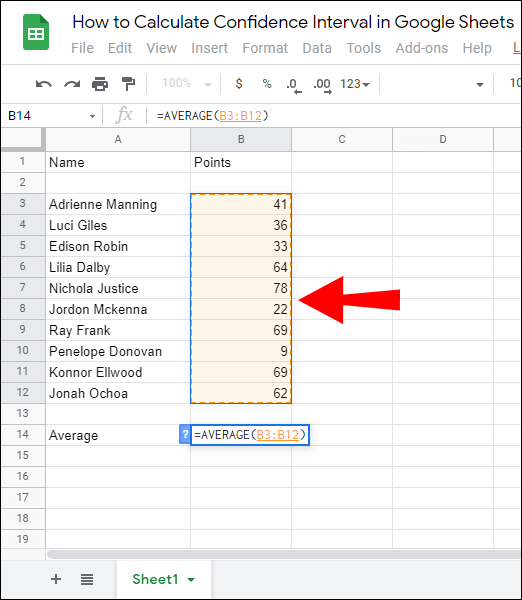
- 평균 아래에 표준 편차 공식을 입력하십시오. =STDEV(값 세트).
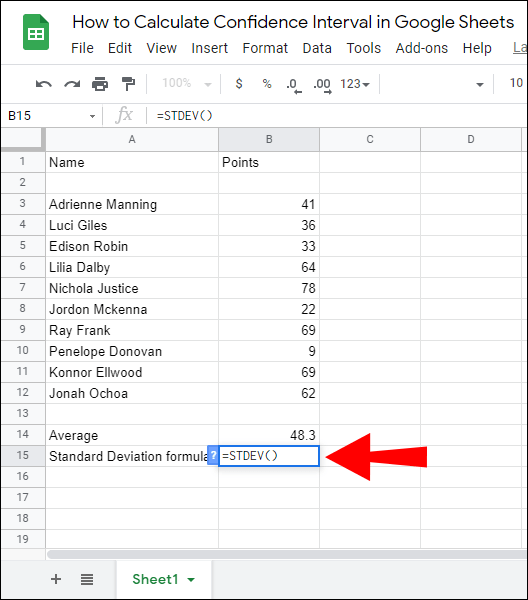
- "값" 필드에서 강조 표시하여 모든 샘플 값을 선택한 다음 'Enter' 키를 눌러 표준 편차를 계산합니다.
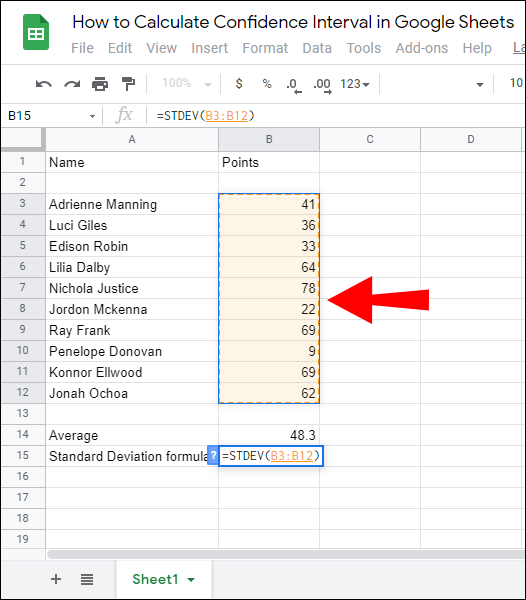
- 표준 편차에서 표본 크기(n) 공식을 입력합니다. =COUNT(값).
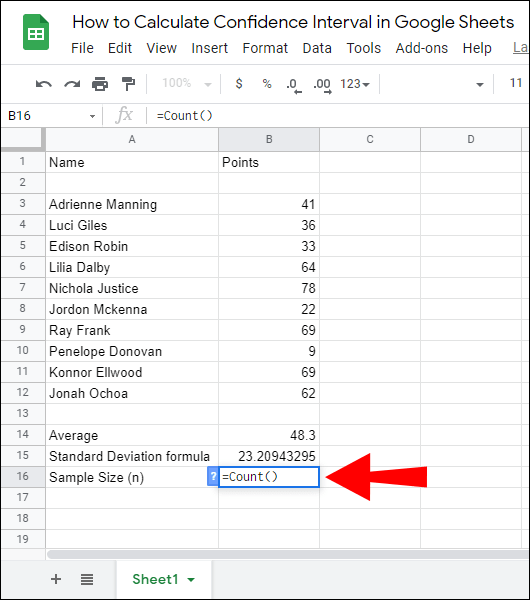
- "값" 필드에서 강조 표시하여 모든 샘플 값을 선택한 다음 'Enter'' 키를 눌러 샘플 번호를 계산합니다. 샘플이 많지 않은 경우 수동으로 셀 수 있습니다.
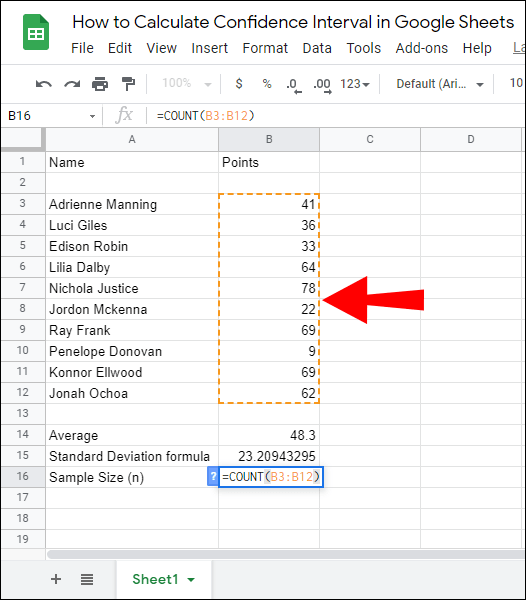
- 표본 크기 아래에 신뢰 구간 공식을 입력하십시오. =TINV(1-.(신뢰 구간 백분율), n(표본 크기)-1)*STDEV/SQRT(n).
- 표준 편차 및 샘플 크기 값을 강조 표시하거나 수동으로 입력하고 'Enter' 버튼을 눌러 신뢰 구간을 계산합니다.
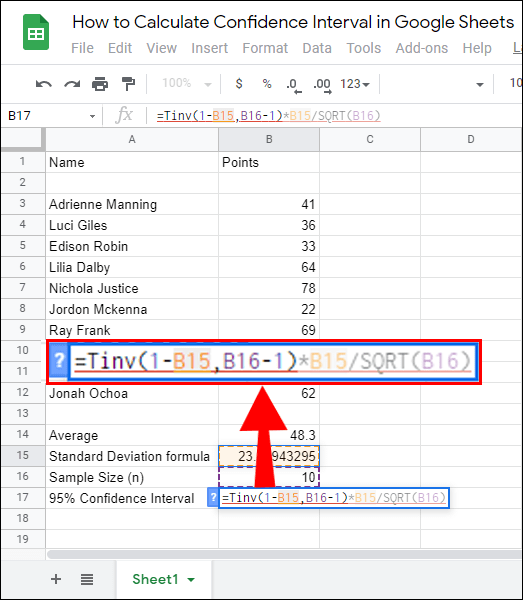
Google 스프레드시트에서 95% 신뢰 구간을 찾는 방법
Google 스프레드시트에서 95% 신뢰구간을 계산해야 하는 경우 아래 가이드를 따르세요.
- Google 스프레드시트에서 모든 샘플과 해당 값을 입력합니다.
- 샘플 열 아래에 Average 공식을 입력하십시오. =AVERAGE(값 세트).
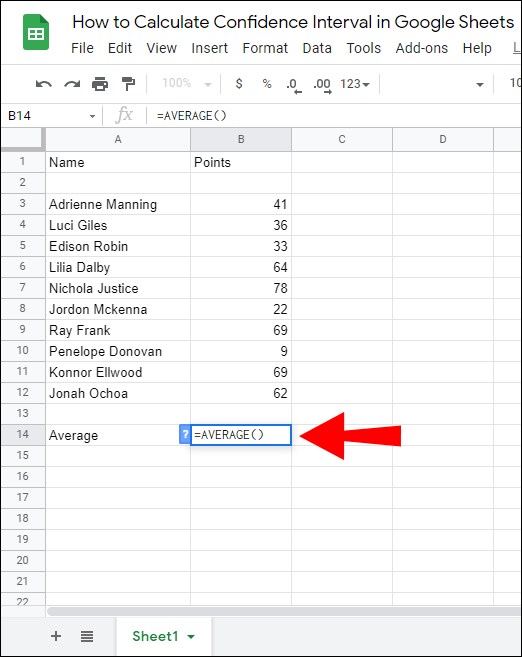
- "값" 필드에서 모든 샘플 값을 강조 표시하여 선택한 다음 'Enter' 키를 눌러 평균을 계산합니다.
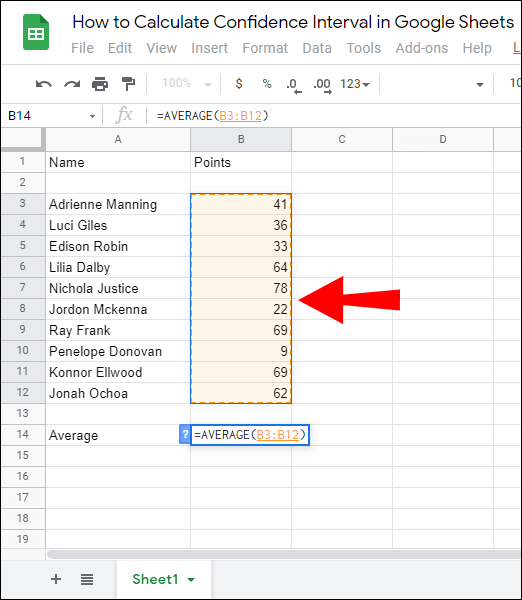
- 평균 아래에 표준 편차 공식을 입력하십시오. =STDEV(값 세트).
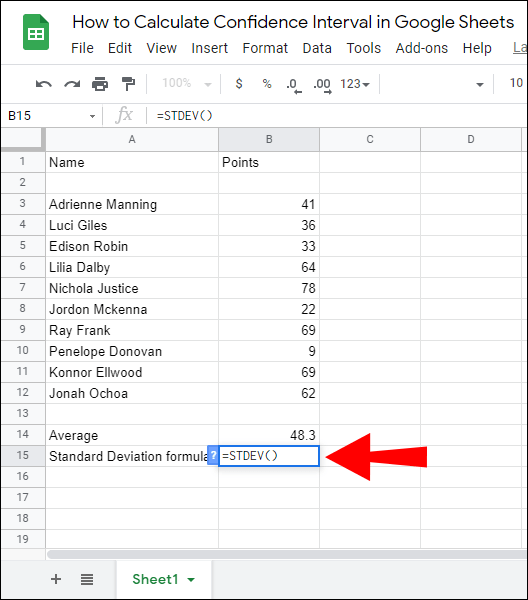
- "값" 필드에서 강조 표시하여 모든 샘플 값을 선택한 다음 'Enter' 키를 눌러 표준 편차를 계산합니다.
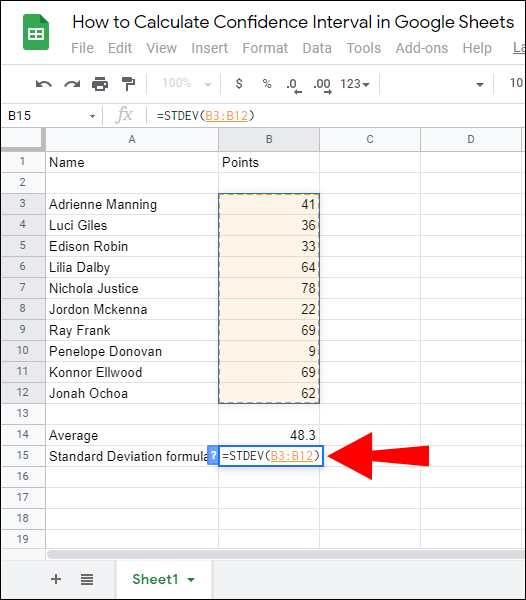
- 표준 편차에서 표본 크기(n) 공식을 입력합니다. =COUNT(값).
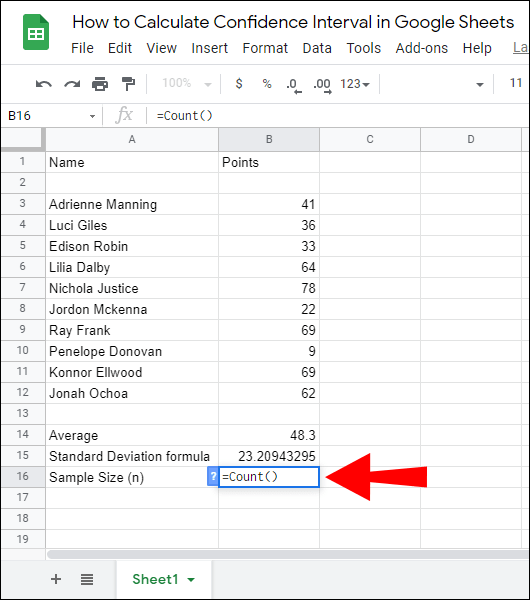
- "값" 필드에서 강조 표시하여 모든 샘플 값을 선택한 다음 'Enter'' 키를 눌러 샘플 번호를 계산합니다. 샘플이 많지 않은 경우 수동으로 셀 수 있습니다.
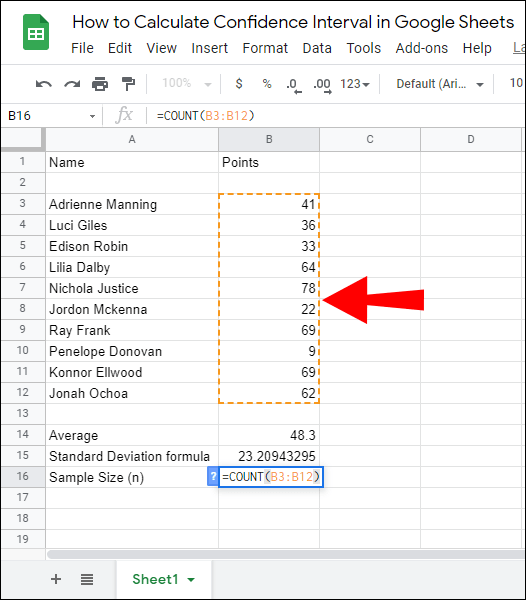
- 표본 크기 아래에 95% 신뢰 구간 공식을 입력합니다. =TINV(1-.95, n(표본 크기)-1)*STDEV/SQRT(n).
- 표준 편차 및 샘플 크기 값을 강조 표시하거나 수동으로 입력하고 'Enter' 버튼을 눌러 95% 신뢰 구간을 계산합니다.
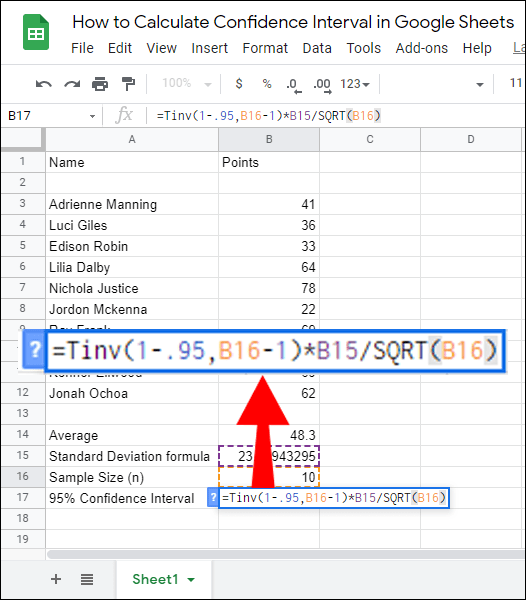
자주 묻는 질문
이 섹션에서는 신뢰 구간 계산 및 사용과 관련된 가장 일반적인 질문에 대한 답변을 제공합니다.
95% 신뢰구간을 어떻게 계산합니까?
신뢰 구간은 다음을 사용하여 계산됩니다. CI = 표본 평균(x) +/- 신뢰 수준 값(Z) * (표본 표준 편차(S) / 표본 크기(n)) 공식. 95% 신뢰 구간의 임계값은 1.96이므로 공식에 'Z' 대신 1.96을 삽입해야 합니다.
Google 스프레드시트에서 95% 신뢰구간을 계산하는 경우 샘플 값 평균, 표준 편차 및 샘플 크기를 먼저 계산한 후 다음 공식에 값을 입력합니다. =TINV(1-.95, n(표본 크기)-1)*STDEV/SQRT(n), 'Enter'' 키를 누르십시오.
90% 신뢰 구간의 Z*는 무엇입니까?
90% 신뢰 구간에 대한 Z는 1.645입니다. 특정 신뢰구간 백분율에 대한 Z 값이 항상 동일하더라도 모든 값을 반드시 외울 필요는 없습니다. 대신 Z 점수를 찾는 공식을 기억하십시오. 평균(x) +/- Z 값 * (표준 편차(S) / √관측 수(n)).
신뢰 구간은 어떻게 계산됩니까?
신뢰 구간을 수동으로 계산하는 경우 CI = 표본 평균(x) +/- 신뢰 수준 값(Z) * (표본 표준 편차(S) / 표본 크기(n)) 공식. 표본 평균을 찾으려면 모든 표본 값을 더하고 표본 수로 나눕니다.
Z 값은 다음을 사용하여 찾을 수 있습니다. 평균(x) +/- Z 값 * (표준 편차(S) / √관측 수(n)) 공식 또는 단순히 Z 값 테이블에서 확인하여.
표준 편차를 찾으려면 √ (((인구의 각 값 – 모집단 평균) * (인구의 각 값 – 모집단 평균))의 합계 / 모집단의 크기). 'n'' 값은 단순히 샘플 수입니다. Google 스프레드시트는 신뢰구간을 더 쉽고 빠르게 계산합니다.
스프레드시트에 샘플과 해당 값을 입력하고 =TINV(1-.95, n(표본 크기)-1)*STDEV/SQRT(n) 공식.
Google 스프레드시트에서 Z 점수를 찾으려면 어떻게 해야 하나요?
Z 점수는 다음을 사용하여 Google 스프레드시트에서 계산됩니다. = (DataValue – 평균) / 표준편차 공식. 따라서 먼저 평균과 표준편차를 찾아야 합니다.
평균을 찾으려면 =AVERAGE(값 세트) 수식을 입력하고 강조 표시하여 모든 값을 입력합니다. 표준 편차는 다음을 입력하여 찾을 수 있습니다. =STDEV(값 세트) 공식.
Z 점수를 빠르게 찾는 또 다른 방법은 Z 점수 표를 확인하거나 항상 동일하게 유지되므로 암기하는 것입니다. 90% 신뢰 구간의 Z 점수는 1.645, 95% – 1.96, 99% – 2.576입니다.
신뢰 구간의 표본 크기는 얼마입니까?
신뢰 구간의 표본 크기는 표본의 총 수입니다. 예를 들어 25개의 샘플과 해당 값으로 구성된 테이블이 있는 경우 샘플 크기는 25입니다. Google 스프레드시트에서 다음을 입력하여 샘플 크기를 계산할 수 있습니다. =SUM(값 집합) 모든 샘플을 강조 표시합니다.
신뢰구간이란?
신뢰 구간은 표본 평균이 실제 모집단 평균과 얼마나 떨어져 있는지 확인하는 데 사용됩니다. 즉, 이 두 평균 사이의 오차 간격 또는 표본 평균 주변의 상한 및 하한 오차 한계를 표시합니다.
예를 들어, 90% 신뢰 구간을 계산하면 모집단 평균이 표본 평균 구간에 있다고 90% 확신할 수 있습니다. 가장 낮은 오류 백분율을 계산할 수 있도록 95% 및 99% 신뢰 구간이 가장 자주 사용됩니다. 그러나 때때로 80%, 85% 및 90% 신뢰구간이 적용됩니다.
Google 스프레드시트에서 그래프를 생성하려면 어떻게 해야 하나요?
Google 스프레드시트에서 그래프를 생성하려면 필요한 값 셀을 선택하세요. 그런 다음 화면 상단의 "삽입"을 클릭합니다. 드롭다운 메뉴에서 "차트"를 선택한 다음 차트 또는 그래프의 종류를 선택합니다. 추가 사용자 정의 옵션을 열려면 "사용자 정의"를 클릭하십시오.
마지막으로 "삽입"을 클릭하고 차트를 스프레드시트의 원하는 위치로 끌어서 이동합니다. 신뢰 구간 데이터를 시각적으로 나타내기 위해 모든 샘플 값과 해당 평균의 차트를 만들고 차트에 신뢰 구간을 표시할 수 있습니다.
쉽게 계산
Google 스프레드시트는 통계 측정항목 계산에 매우 유용한 도구로, 프로세스 속도를 높이고 단순화하는 데 도움이 됩니다. 우리 가이드의 도움으로 이제 모든 샘플 값 세트에 대한 신뢰 구간을 쉽게 찾을 수 있기를 바랍니다. 비전문가에게 데이터를 제공하려는 경우 신뢰 구간 정보를 더 쉽게 이해할 수 있도록 그래프를 만드는 것이 좋습니다. 고맙게도 Google 스프레드시트를 사용하면 몇 번의 클릭으로 이 작업을 수행할 수 있습니다.
Google 스프레드시트 또는 Excel을 사용하시겠습니까? 왜요? 아래 의견 섹션에서 의견을 공유하십시오.